
Funkcijas
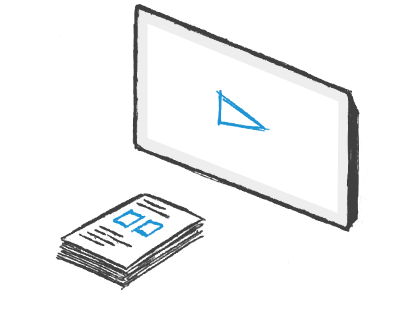
Interaktīvie un izdrukājamie līdzekļi
Wordwall var izmantot, lai izveidotu gan interaktīvas, gan izdrukājamas aktivitātes. Lielākā daļa mūsu veidņu ir pieejamas gan interaktīvā, gan drukājamā versijā.
Interaktīvie līdzekļi tiek rādīti jebkurā tīmekļa ierīcē, piemēram, datorā, planšetdatorā, tālrunī vai interaktīvajā tāfelē. Tos var izmantot individuāli skolēni, taču skolotāji var uzņemties to vadību un aicināt skolēnus pēc kārtas pildīt uzdevumus klases priekšā.
Izdrukas var izdrukāt tieši vai lejupielādēt kā PDF failu. Tās var izmantot kā interaktīvo vai atsevišķu aktivitāšu palīglīdzekli.
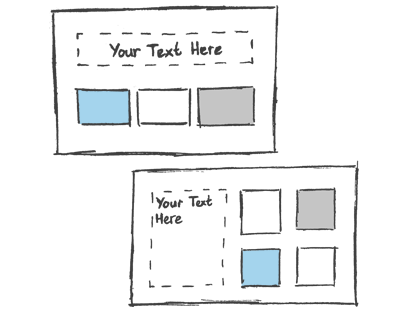
Izveidot, izmantojot veidnes
Mūsu aktivitātes tiek veidotas, izmantojot veidņu sistēmu.
Šīs veidnes ietver pazīstamās un klasiskās veidnes, piemēram,Viktorīna un Krustvārdu mīkla. Mums ir arī arkādes stila spēles, piemēram, Pakaļdzīšanās labirintā un Lidmašīna, un ir arī klases vadības rīki, piemēram, Sēdvietu plāns.
Lai izveidotu jaunu aktivitāti, jūs sākat, atlasot veidni un pēc tam ievadiet savu saturu. Tas ir vienkārši un nozīmē, ka jūs varat izveidot pilnībā interaktīvu aktivitāti tikai pāris minūšu laikā.
Sadaļas Mājas apakšdaļā būs redzams veidņu saraksts. Noklikšķiniet uz jebkuras no tām, lai redzētu dažus piemērus.
Tas ir atkarīgs no tā, kāda veida konts jums ir. Kopumā ir 34 interaktīvie un 21 izdrukājamie mācību līdzekļi, bet konkrētāku informāciju skatiet Cenu plānā.
Pilnīgi noteikti, mēs vienmēr esam atvērti ieteikumiem. Lūdzu, sūtiet savas atsauksmes uz šādu e-pasta adresi: help@wordwall.net.
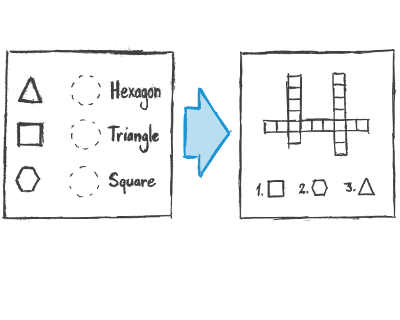
Veidnes pārslēgšana
Kad aktivitāte ir izveidota, varat to pārslēgt uz citu veidni ar vienu klikšķi. Tas ietaupa jūsu laiku un ir lieliski piemērots diferenciācijai un zināšanu nostiprināšanai.
Piemēram, ja izveidojāt Saderības meklēšanas aktivitāti, pamatojoties uz formu nosaukumiem, varat to pārvērst par Krustvārdu mīklu ar tieši tādiem pašiem formu nosaukumiem.
Tādā pašā veidā mēs varam pārvērst jūsu mācību līdzekli Viktorīnā vai Vārdu meklēšanā, un pastāv arī daudzas citas iespējas.
Meklējiet paneli Pārslēgt veidni katras aktivitātes lapas labajā pusē.
Sākotnējā veidne ir norādīta augšpusē, un visas pārējās iespējas ir zem tās.
Tas ir atkarīgs no sākotnējās veidnes un satura veida.
Mēs cenšamies pārvērst jūsu saturu pēc iespējas vairāk citās veidnēs, tāpēc, iespējams, var pārslēgties pat uz dučiem veidņu.
Mēs uzskaitām dažas labākās iespējas katram formātam tieši panelī Pārslēgt veidni.
Citas īpatnējākas iespējas var atrast sadaļā Rādīt visu.
Pieejamo iespēju skaitu var ierobežot šādi iemesli:
- Dažas veidnes, piemēram, Anagramma vai Vārdu meklēšana, darbojas tikai ar vienkāršu tekstu. Ja jūsu materiālā ir attēli, skaitļi vai īpašas rakstzīmes, mēs ne vienmēr varam tos pārvērst šajās teksta veidnēs.
- Dažām veidnēm ir nepieciešams minimāls satura apjoms. Piemēram, Trāpi kurmim veidnē ir nepieciešamas vismaz 5 pareizas un 5 nepareizas atbildes.
- Dažām veidnēm, piemēram, Nejaušības rats, ir vienkāršs satura saraksts, ko nevar pārvērst sarežģītākās struktūrās, piemēram, jautājumos un atbildēs.

Rediģēt jebkuru aktivitāti
Jums nav obligāti jāizmanto tikai iepriekš izveidotas aktivitātes. Ja atrodat aktivitāti, bet tā nav gluži piemērota, varat viegli pielāgot materiālu, lai tas atbilstu jūsu klasei un mācību stilam.
Jebkurā aktivitātes lapā zem pašas aktivitātes varat atrast saiti Rediģēt saturu. Pēc aktivitātes satura pielāgošanas noklikšķiniet uz Gatavs, lai saglabātu izmaiņas.
Publisko versiju var modificēt tikai sākotnējais autors, bet jūs saņemsiet privātu kopiju, kuru varat brīvi rediģēt.
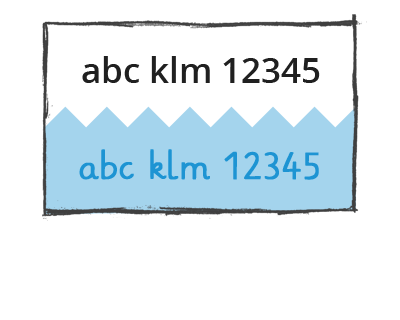
Vizuālie stili un opcijas
Interaktīvos var prezentēt dažādos vizuālajos stilos. Katrs vizuālais stils maina izskatu un darbību, izmantojot dažādas grafikas, fontus un skaņas.
Jūs atradīsit arī papildu iespējas, lai iestatītu taimeri vai mainītu spēles gaitu.
Arī izdrukājamām ierīcēm ir iespējas. Piemēram, varat mainīt fontu vai drukāt vairākas kopijas vienā lappusē.
Gandrīz katrai veidnei opciju panelī zem vizuālajiem stiliem ir taimera iestatījums. To var mainīt pirms spēles uzsākšanas.
Veidnes, kas ir izstrādātas tā, lai tās vadītu skolotājs (piemēram, sēdvietu plāns un prāta vētra), arī ļauj mainīt taimeri, kamēr spēle darbojas. To var izdarīt, noklikšķinot uz taimera nolasīšanas.
Spēles stila veidnēm, piemēram, Whack-a-mole vai Airplane, ir grūtības iestatījumi opciju panelī zem vizuālajiem stiliem. Jūs varat tos pielāgot, lai atvieglotu spēli, ja nepieciešams.
Jā, meklējiet vizuālo stilu, ko sauc par Primary. Fonts, ko tas izmanto, ir īpaši izveidots studentiem, kuri mācās lasīt.
Ja neesat pieteicies, spēle darbosies saskaņā ar autora iestatītajām opcijām.
Tomēr, ja esat pieteicies, varat ignorēt šīs opcijas, lai tās atbilstu jūsu vajadzībām.
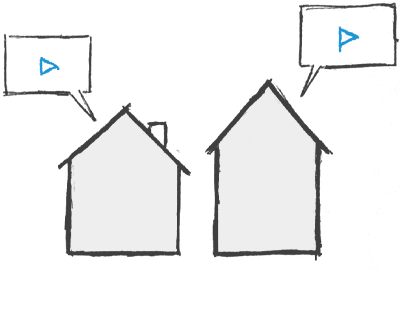
Skolēnu uzdevumi
Wordwall aktivitātes var izmantot kā skolēniem paredzētus uzdevumus. Kad skolotājs uzdod uzdevumu, skolēni tiek novirzīti uz šo vienu aktivitāti un viņu uzmanību nenovērš galvenās aktivitāšu lapas apmeklēšana.
Šo funkciju var izmantot klasē, kur skolēniem ir piekļuve savām ierīcēm, vai kā mājasdarbu iestatīšanas veidu.
Katra skolēna rezultāti tiek reģistrēti un darīti pieejami skolotājam.
Dodieties uz aktivitātes lapu un noklikšķiniet uz pogas Kopīgot.
Izvēlieties Iestatīt uzdevumu. Nākamajā lapā varat konfigurēt skolēnu piekļuvi un rezultātu izsekošanu.
Pēdējā lapā tiek parādīta unikāla piekļuves saite. Jums ir jānosūta šī saite skolēniem.
Kad skolēni apmeklē saiti, viņiem tiek parādīts jūsu uzdevums.
Lapas augšdaļā apmeklējiet sadaļu Mani rezultāti, pēc tam atlasiet aktivitāti, kurai vēlaties skatīt rezultātus.
Atsevišķu skolēnu rezultāti ir pieejami, tiklīdz skolēns ir pabeidzis aktivitāti.
Lidmašīna, Anagramma, Balonu pārduršana, Pabeidziet teikumu, Krustvārdu mīkla, Atrast saderības, Atmiņas kāršu spēle, Lidojošie augļi, Spēļu viktorīna, Kārtošana grupās, Karātavas, Attēlu viktorīna, Diagramma ar etiķetēm, Saderību meklēšana, Saderīgie pāri, Pakaļdzīšanās labirintā, Savienot pārī vai bez pāra, Viktorīna, Kārtošana pēc pozīcijas, Ātruma šķirošana, Vārda pareizrakstība, Patiess vai nepatiess, Ierakstiet atbildi, Sakārtošana, Skatīties un iegaumēt, Trāpiet kurmim, Uzvaras vai zaudēšanas viktorīna, Vārdu meklēšana.
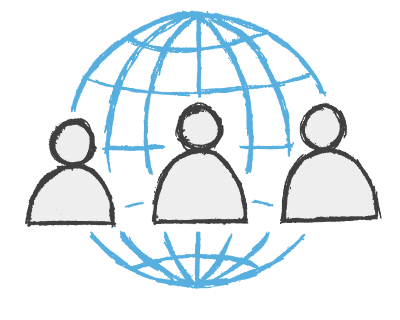
Kopīgošana ar skolotājiem
Jebkuru jūsu izveidoto aktivitāti var padarīt publisku. Tas ļauj kopīgot tās aktivitāšu lapas saiti pa e-pastu, sociālajos tīklos vai citos veidos. Tas arī ļauj citiem skolotājiem atrast aktivitāti mūsu Kopienas meklēšanas rezultātos, spēlēt to un izmantot kā pamatu tālākai līdzekļu veidošanai.
Ja vēlaties, aktivitātes var palikt privātas, kas nozīmē, ka tikai jūs varat tām piekļūt.
Veidojot aktivitātes, tās visas sākotnēji ir privātas.
Lai to kopīgotu, aktivitātes lapā noklikšķiniet uz pogas Kopīgot.
Pēc tam nospiediet iespēju Padarīt publisku, un jums būs iespēja pievienot atzīmes vecumam, nosaukumam un tēmai. Ja izvēlēsieties šādi rīkoties, citiem skolotājiem būs vieglāk mācību līdzekli atrast.
Jūs saņemsiet unikālu savas aktivitātes saiti, kuru var nosūtīt pa e-pastu vai publicēt sociālajos tīklos.
Jā, bet tas parasti nav labākais veids, kā to izdarīt.
Uzdevumi jūsu skolēniem piedāvā mērķtiecīgāku veidu, kā izpildīt uzdevumu, bez daudzām traucējošām iespējām, kas paredzētas skolotājiem. Tie arī ļauj izsekot skolēnu rezultātiem.
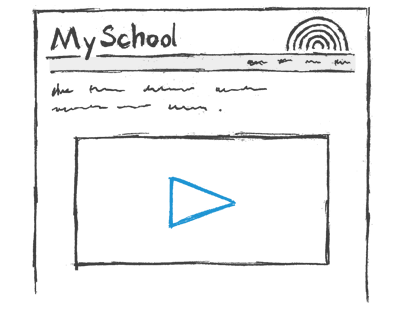
Iegulšana tīmekļa vietnē
Wordwall aktivitātes var ievietot citā tīmekļa vietnē, izmantojot HTML koda fragmentu. Tas darbojas tāpat kā videoklipa iegulšanas funkcija, ko atrodat pakalpojumā YouTube vai Vimeo, sniedzot spēlējamas aktivitātes jūsu pašu vietnē.
Tas ir lielisks veids, kā uzlabot savu emuāru vai mācību iestādes virtuālo mācību vidi (VLE).
Lai iegultu aktivitāti, aktivitātes lapā noklikšķiniet uz pogas Kopīgot.
Varat izvēlēties aktivitāti kopīgot ar skolotāju vai skolēniem. Atlasiet skolēnus, ja vēlaties apkopot rezultātus.
Izvēlieties jebkuru ceļu un pēc tam veiciet visas nepieciešamās darbības, līdz nonākat līdz paziņojumam Gatavs.
Zem saites atradīsit ikonu </>; noklikšķiniet uz tās, lai skatītu iegulšanas kodus. Tos var kopēt un ielīmēt jūsu vietnē.
Jā. Noklikšķinot uz pogas Kopīgot, izvēlieties materiālu kopīgot ar skolēniem, noklikšķinot uz Iestatīt uzdevumu.
Iegulstot to kā uzdevumu, varēsiet apkopot visus ģenerētos rezultātus.
Var izmantot 3 dažādus koda stilus:
Maza ikona – kompakta vienas rindiņas saite ar ikonu un virsrakstu.
Sīktēls – lielāka sīktēla attēla saite ar virsrakstu zem tā.
IFrame – atskaņojama aktivitāte, kas tiek viesota jūsu lapā.
Pirmās divas iespējas piedāvā vieglu veidu, kā ievietot labi formatētu saiti savā vietnē. Jūsu izvēle ir gaumes jautājums.
IFrame iespēja ļauj iegūt interaktīvu pilnekrāna pieredzi, neizejot no vietnes.

